Реклама
Linux е страхотен пейзаж на операционната система с малко дистрибуции за всякакви цели. Има много мотиви за смяна, от парични спестявания до изучаване на нови умения и просто подкрепа на общността с отворен код.
Въпреки това, при преминаване от Windows към Linux, някои програми престават да функционират правилно. Wine е слой за съвместимост на приложения Стартирайте Windows приложения на Linux (или Mac) с WINE Прочетете още което позволява на потребителите да стартирайте приложения за Windows Как да стартирате Windows приложения и игри с Linux WineИма ли начин да накарам софтуера на Windows да работи на Linux? Един от отговорите е да използвате Wine, но въпреки че може да бъде много полезен, вероятно трябва да бъде само последното ви средство. Ето защо. Прочетете още на Linux или Mac. Използването на интерфейси на Wine като PlayOnLinux или Vineyard значително опростява инсталирането и стартирането на Windows приложения на Linux с Wine.
Научете всичко за Vineyard, включително какво представлява и как да го инсталирате.
Какво е лозе?
Vineyard е съвкупност от библиотеки и инструменти, използвани за стартиране на Windows програми на Linux. Целта на проекта е да опрости интеграцията на Wine с безплатния десктоп. По същество Vineyard предлага интуитивни средства за настройка на Wine на Linux, осигурявайки отлична интеграция с работния плот на GNOME.
В Vineyard има помощна програма, наречена vineyard-preferences за конфигурация на Wine. Това поддържа конфигурацията на Wine по подразбиране отделна от алтернативните Wine конфигурации.
Наутилус-вино също е включено. Разширението за файловия мениджър по подразбиране на GNOME позволява конфигуриране с помощта на прозореца със свойства. За основаването си Vineyard използва пакет Python python-wine. Следователно, той позволява взаимодействие с базата данни на Wine registry. Освен това можете лесно да контролирате елементи на Wine, включително библиотеки, теми и устройства.
Как да инсталирате Vineyard за Linux
Първо се насочете към Изтегли страница на уебсайта на проекта Vineyard. Изберете от стабилните компилации или ежедневните сборки. Както обикновено, ежедневните компилации са тестови версии, а стабилните са по-стари итерации.
Тъй като Vineyard изисква PPA, ще трябва да добавите това (уверете се, че сте наясно с Притеснения за сигурността на PPA Linux PPA: Инсталиране, премахване и сигурностPPA - лични архиви на пакети - са начин за инсталиране на Linux софтуер чрез терминала. Но дали са безопасни за използване? Как можете да премахнете PPA? И кои са най-безопасните PPA за... Прочетете още ). Отворете терминал (Ctrl + Alt + T) и стартирайте:
sudo sh -c 'add-apt-repository ppa: cybolic/veyard-testing && apt update; подходящо инсталиране на лозе"Като алтернатива, ако използвате стария PPA, добавете следния ред към стабилния PPA:
sudo sh -c 'add-apt-repository ppa: cybolic/ppa && apt update; подходящо инсталиране на лозе"След това ще видите съобщение с въпрос дали искате да инсталирате най-новата версия на Vineyard. Удари Въведете да продължи, или Ctrl + C да отменя. След това ще забележите съобщение, обясняващо колко дисково пространство ще бъде използвано и питане дали искате да продължите. Натиснете Й да се хранят, или н да отменя. Тъй като Vineyard изисква Wine, най-добре е да инсталирате бета пакетите от Wine PPA. В командния ред въведете:
sudo sh -c 'add-apt-repository ppa: ubuntu-wine/ppa && apt update; apt install wine'
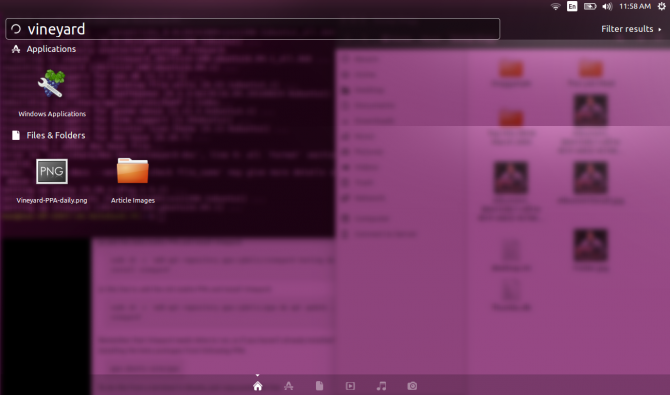
След като инсталацията приключи, ще видите съобщения за настройка на Vineyard.
Създаване на лозе
След като Vineyard бъде инсталиран правилно, отворете приложението. Появява се екран „Предпочитания за вино“ с няколко опции. В лявата странична лента ще намерите:
- Общ
- Външен вид
- Места
- Устройства
- библиотеки
- Програми
- Инсталирай
- Инструменти
Под Общ, Vineyard ви позволява да изберете версията на Windows. Това варира от Windows 2.0 до Windows 1o. Външен вид предлага повърхностни промени, като опции за показване на прозоречни рамки на Linux или анти-алиасинг. Освен това Vineyard ви позволява да задавате поведението на програмата. Можете да настроите прозорците на програмата да се отварят във виртуален работен плот и да посочите размерите на работния плот.
Места представя устройства и папки за добавяне и премахване на пътища към програми или устройства. Полезно, Vineyard разполага с функция за автоматично откриване.
Устройства съдържа селекции за видео и аудио. Например, можете да активирате хардуерни върхови шейдъри и поддръжка на Pixel shader.
Което е хубаво е това Програми автоматично изтегля предварително инсталирани приложения на Windows. Заредих Westwood's 1997 Блейд Рънър PC игра в Wine с помощта на PlayOnLinux, както и Mp3Tag за управление на моята музикална колекция. Докато Vineyard автоматично изброи няколко програми като MP3Tag, не успя да изброи други като Блейд Рънър. За щастие успях лесно да го добавя към Vineyard. Просто щракнах Добавете скрита програма. След това навигирах до Блейд Рънър EXE файл в моята PlayOnLinux директория. С няколко щраквания играх киберпънк ноар бижу на компютърна игра във Vineyard.
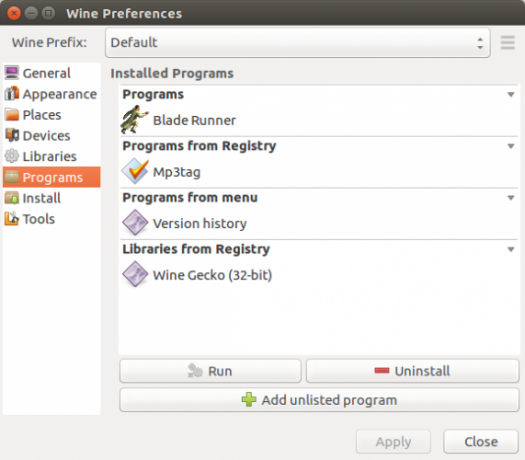
Под Инсталирай раздел, ще намерите списък с приложения за Windows, готови за инсталиране направо от Vineyard, не е необходимо изтегляне. С няколко щраквания заредих Steam версията на Windows. Въпреки че има много родни игри за Linux Компютърни игри под Linux: 7 често срещани въпроса и отговориТова, което беше вярно преди 10 години, вече не е валидно: Linux се превърна в жизнеспособна платформа за игри. Ето всичко, което трябва да знаете за игрите на Linux. Прочетете още и а Инсталатор на Linux Steam Използване на Wine за игра на игри на Linux? Ето защо трябва да преминете към Steam точно сегаПрез последните няколко месеца Steam привлича много внимание. Не непременно заради игрите, които носи, а заради разширяващата се поддръжка на различни операционни системи. ако... Прочетете още , единственият начин да играете игри на Windows Steam на Linux е с клиента на Windows.
Използване на Vineyard Project
Освежаващо, Vineyard е шокиращо лесен за използване. Просто добавете PPA, следвайте няколкото подкани, за да инсталирате програмата, и я отворете. Ще стартирате приложения за Windows на Linux за нула време. Оценявам как Vineyard дава съвместимост с предварително инсталирани програми. Първоначално бях притеснен, че ще трябва да мина през трудния процес на свързване към програми на Windows, заредени с PlayOnLinux. Но Vineyard успя да намери повечето от вече инсталираните ми програми.
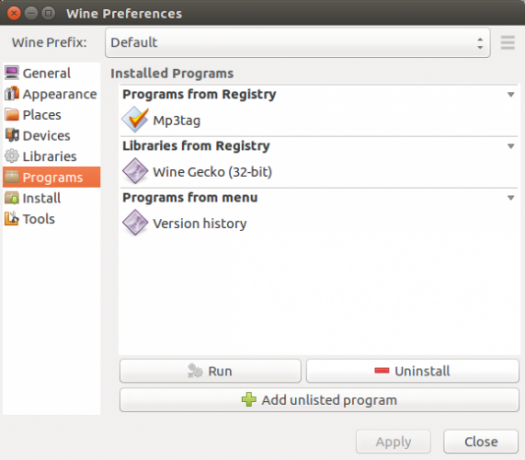
Интерфейсът обаче не носи свежия фурнир на PlayOnLinux. Докато POL представя очарователна база данни от програми за пресяване, Vineyard е доста обикновена. Разбира се, PlayOnLinux не е точно бонбон за очите. Въпреки това е полезно да имате осезаем списък, който да подредите. И все пак Vineyard използва минималистичен подход. Въпреки че опциите за конфигуриране са в изобилие, интерфейсът не е претрупан.
Трябва ли да опитате Vineyard?
След като инсталирате Vineyard, определено бих препоръчал да го опитате, ако искате да стартирате приложения за Windows на Linux. Въпреки че имах предварително инсталирано Wine, дори добавянето на тази малка стъпка само леко разширява процеса на инсталиране. Освен това Vineyard просто работи много добре. Харесва ми, че е съвместим със съществуващ софтуер като PlayOnLinux, обединяващ предварително заредени програми за Windows. Това е особено добра функция. Тъй като Vineyard играе добре с PlayOnLinux, дори ако вече имате POL на вашия компютър с Linux, напълно си струва да опитате Vineyard.

Освен това, потребителят на GitHub Cybolic поддържа актуална страница на проекта. Vineyard, както пише в GitHub, черпи вдъхновението си от Интеграция на кармичното вино. По същество това има за цел да направи Wine по-удобен за потребителя и да го включи в работния плот на Linux, вместо да го направи да изглежда като отделен обект. Честно казано, ваниловото вино излъчва самостоятелна атмосфера. Ето защо толкова много потребители на Linux, включително и аз, се обръщат към приложения, които опростяват инсталирането и използването на приложения за Windows. И ако искате да стартирате игри за Windows на Linux, това е безсмислено.
Пускайте Windows приложения на Linux с лекота
След като изпробвах Vineyard на моя лаптоп с Linux, съм склонен да продължа да го използвам като предпочитан интерфейс за Wine. Тъй като е толкова минималистичен, интерфейсът остава незатрупан, като същевременно предоставя стабилен набор от функции от опции за конфигурация.
Имате проблеми с вашите програми Wine? Тези стъпки за отстраняване на неизправности Wine програмите не работят? Опитайте тези стъпкиWine дава на потребителите на Linux възможността да стартират софтуер на Windows и може да помогне при превключване на операционни системи. Но не е така, така че какво можете да направите, за да гарантирате, че вашият Windows софтуер работи в Linux? Прочетете още трябва да помогне. В крайна сметка Wine е отлично средство за поддържане на съвместимост с множество софтуери на Windows, като същевременно ви позволява да използвате операционни системи Linux. От изпълнение на основни работни програми до ретро игри Как да играете ретро игри за Windows на LinuxИма нещо толкова удовлетворяващо в преразглеждането на ретро компютърна игра, като да настигнеш стар приятел след много години разлика. Но как можете да играете класически игри за Windows на Linux? Прочетете още , Виното е задължително за всеки преминаване от Windows към Linux 5 съвета, които правят лесно преминаването към Linux от WindowsИма много причини да мигрирате от Windows към Linux. Например Linux може да предложи лека среда. Ако сте уморени от Windows и искате промяна, преминаването към Linux трябва да бъде лесно. Прочетете още , или всеки хардкор потребител на Linux по този въпрос.
Какви интерфейси на Wine препоръчвате?
Мо Лонг е писател и редактор, обхващащ всичко от технологии до забавление. Той спечели бакалавърска степен по английски език. от Университета на Северна Каролина в Чапъл Хил, където е бил стипендиант на Робъртсън. В допълнение към MUO, той е участвал в htpcBeginner, Bubbleblabber, The Penny Hoarder, Tom's IT Pro и Cup of Moe.